
【AO入試対策セミナー開始!】5月🍀オープンキャンパスへ行こう!
more
教職員コラム
こんにちは
システム系の渡辺です![]()
パソコンで使用されている
OS(オペレーティングシステム)には
WindowsやLinux、iOSなど
色々な種類がございます![]()
このOSも定期的に脆弱性と呼ばれる
弱点が見つかるため、
定期的にアップデートを行う必要があります![]()
Windowsの場合、毎月第2火曜日が
定例アップデートの日となっており、
日本では時差の関係上、
毎月第 2 火曜日の翌日 (第2水曜または第3水曜)に
アップデートが来ることになっております![]()
OSは基本的に自動でアップデートしてくれますが、
きちんとアップデートが行われているか
定期的に確認すると安心です![]()
今日は簡単にWindowsUpdateを行う方法をご紹介しますね![]()
まずキーボードの
Windowsキーを押しながら
Rキーを押します![]()
(画像を参考にしてみてね)

次にファイル名を指定して実行の
ウインドウが出てくるので、
そこに
ms-settings:windowsupdate
と入力します![]()
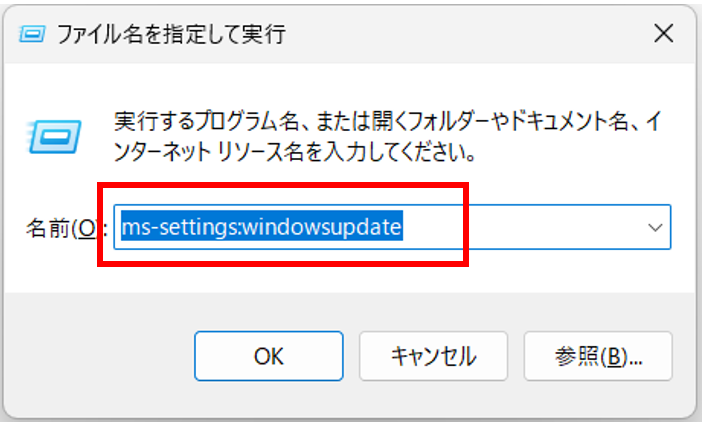
1回目は入力が大変ですが、
2回目以降はパソコンが覚えてくれますので、
入力しなくて大丈夫になります![]()
これでWindowsUpdateの画面が開きますので、
更新プログラムのチェックを押して
更新がないか確認してみましょう![]()
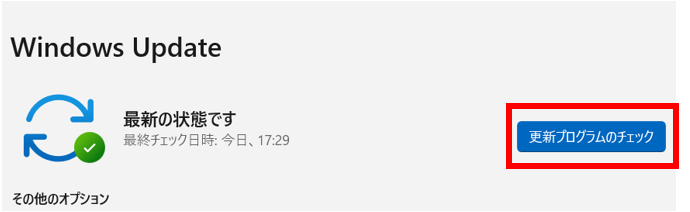
Windows11の場合は、
Windowマークを右クリック → 設定 → WindowsUpdate
Windows10の場合は
更新とセキュリティから
手動でアップデートできるのですが、
どうすればいいか忘れてしまうこともよくあるので
この方法が操作も簡単で早くておすすめです!
速度の検証動画も作ってみましたので、
ぜひご確認ください![]()
それではまた![]()